PHP是一种广泛使用的动态脚本语言,不过在IIS中并没有内置对PHP语言的支持,因此如果需要使用PHP,必须自行安装。PHP可以安装为CGI模式或者ISAPI模式,由于ISAPI模式具有更高的性能,因此我建议大家使用ISAPI模式。PHP具有PHP4、PHP5两种版本,不同的版本安装时有些区别,在此我分别进行介绍。
在PHP官方网站(http://www.php.net/downloads.php)上提供了PHP解析器的两种安装包的下载,分别是完整文件的压缩包和不包含扩展库文件的Installer安装包。Installer安装包只能安装PHP为CGI模式,如果你只需要让PHP工作在CGI模式,可以下载Installer安装包并执行,它可以自动安装并配置PHP。
安装PHP4
PHP4的安装比较简单,在此我仅介绍ISAPI模式的安装。本文写作时PHP4的最新版本是4.4.2,下载完整安装包后,将它解压到C盘根目录下,将其目录改名为PHP(个人习惯 :) ),如下图所示:

PHP执行时需要php4ts.dll文件,此文件位于“C:PHP”目录中。你可以将“C:PHP”添加到path系统环境变量中,也可以将php4ts.dll文件复制到其他path中已经定义的目录,例如“C:windows”、“C:windowssystem32”目录中;在此我将其复制到“C:windows”目录中;
现在我们需要在“C:windows”目录下创建PHP配置文件,在PHP目录下自带了两个PHP配置文件样本,分别名为php.ini-dist和php.ini-recommended。其中php.ini-recommended在性能和安全性上有更大的提高,推荐使用;但是如果使用php.ini-recommended出现问题,则可以使用php.ini-dist,它具有最简单的配置,但是也具有最好的兼容性。
将php.ini-recommended文件复制到“C:windows”下,然后改名为“php.ini”;
此时,基础配置完成,我们需要在IIS中进行进一步的设置。
在IIS管理控制台中,右击Web服务扩展,然后选择添加一个新的Web服务扩展,

在弹出的新建Web服务扩展对话框,输入扩展名为php,然后添加按钮,选择“c:phpsapiphp4isapi.dll”,然后勾选设置扩展状态为允许,再点击确定;

此时,Web服务扩展添加完成,如下图所示:


 文章浏览阅读3.7k次,点赞2次,收藏5次。Nginx学习笔记一、N...
文章浏览阅读3.7k次,点赞2次,收藏5次。Nginx学习笔记一、N...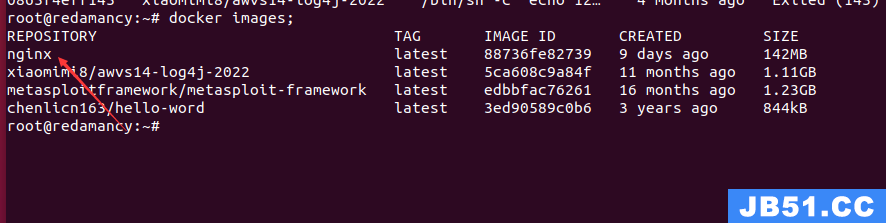 文章浏览阅读1.7w次,点赞14次,收藏61次。我们在使用容器的...
文章浏览阅读1.7w次,点赞14次,收藏61次。我们在使用容器的...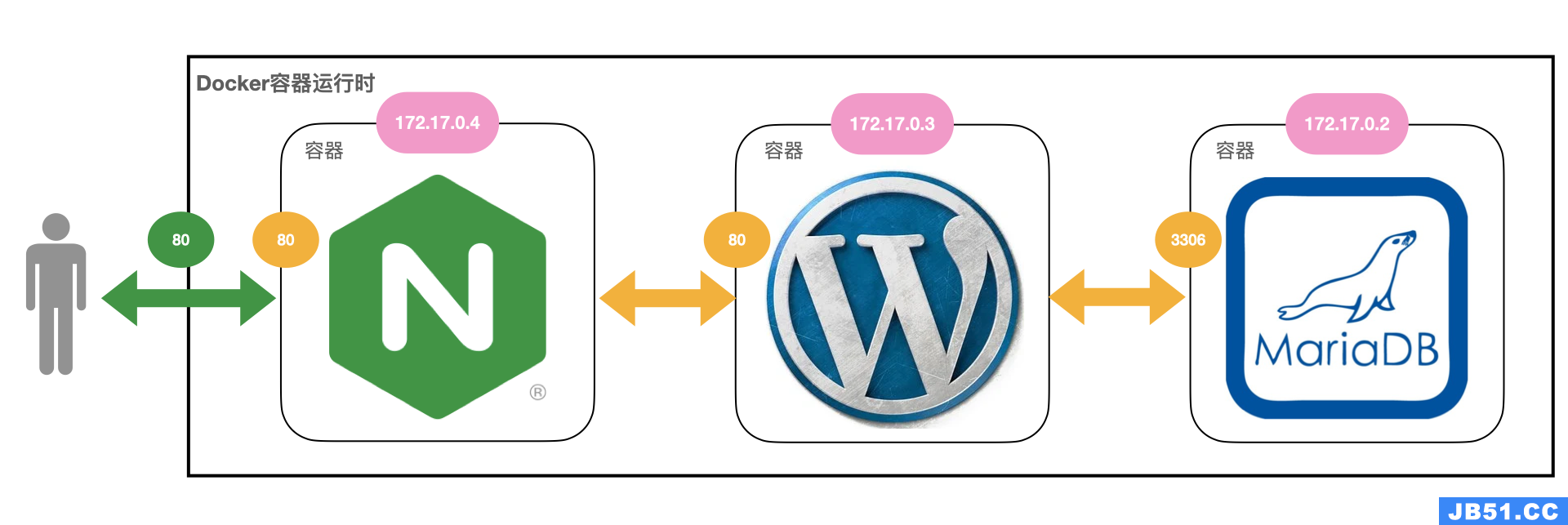 文章浏览阅读2.7k次。docker 和 docker-compose 部署 nginx+...
文章浏览阅读2.7k次。docker 和 docker-compose 部署 nginx+...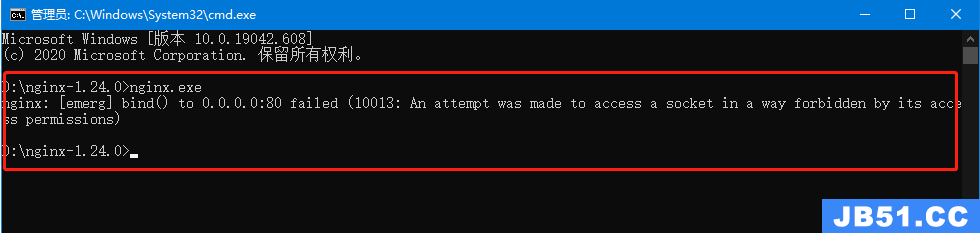 文章浏览阅读1.3k次。5:再次启动nginx,可以正常启动,可以...
文章浏览阅读1.3k次。5:再次启动nginx,可以正常启动,可以... 文章浏览阅读3.1w次,点赞105次,收藏182次。高性能:Nginx ...
文章浏览阅读3.1w次,点赞105次,收藏182次。高性能:Nginx ...